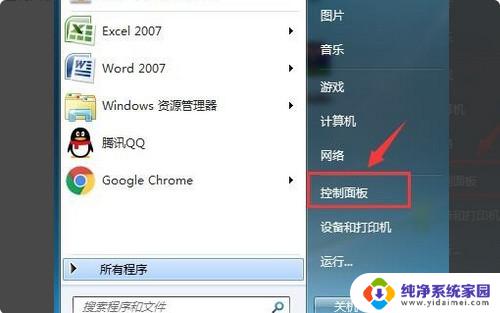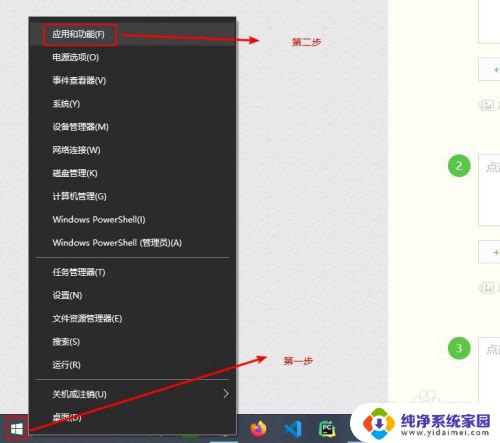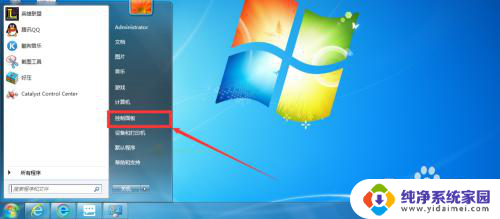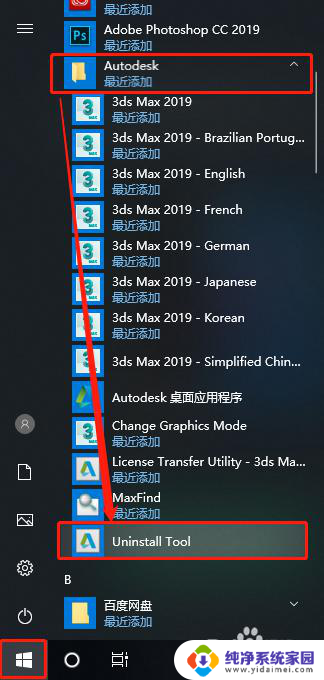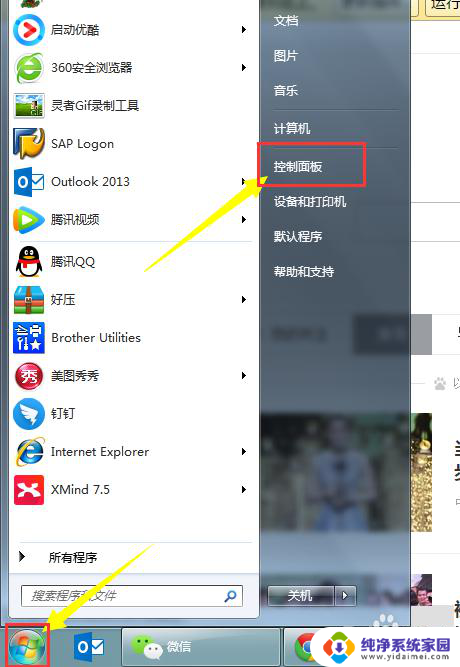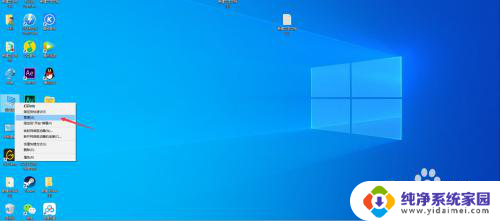msedge怎么卸载 Microsoft Edge(Chromium)的彻底卸载方法
更新时间:2024-02-03 17:44:48作者:xiaoliu
如今随着科技的不断发展,人们对于网络浏览器的需求也越来越多样化,其中微软公司的Microsoft Edge(Chromium)备受用户青睐。有时候我们可能需要卸载这款浏览器,无论是为了清理系统空间,还是为了安装其他浏览器。针对Microsoft Edge(Chromium)的彻底卸载方法是什么呢?在本文中我们将为大家详细介绍如何完全卸载Microsoft Edge(Chromium),以满足用户的不同需求。无论您是初次接触这款浏览器,还是已经使用了一段时间,本文都能为您提供有价值的信息。下面就让我们一起来了解一下吧!
操作方法:
1.打开设置。
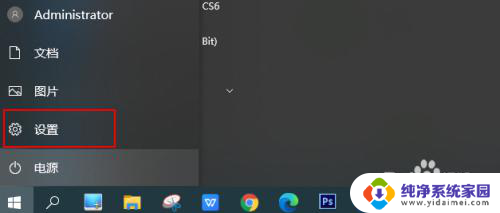
2.点击“应用”。
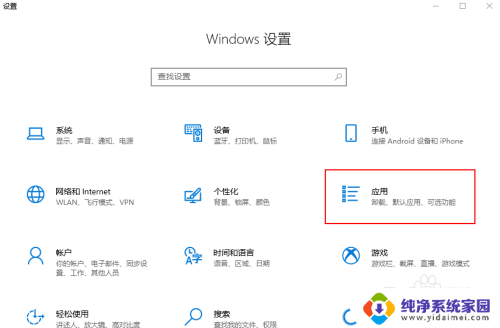
3.单击应用和功能。
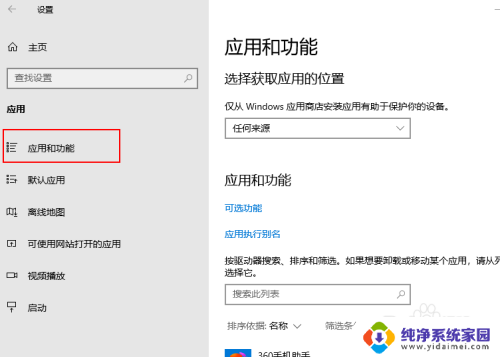
4.单击Microsoft Edge项。选择卸载按钮
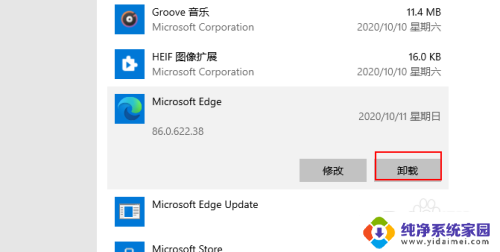
5.再次单击“卸载”按钮。
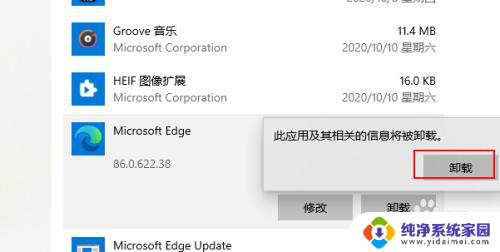
以上就是msedge如何卸载的全部内容,有需要的用户可以根据以上步骤进行操作,希望对大家有所帮助。